פרסומת
צילום מסך או וידאו של שולחן העבודה שלך נראה כאילו זו צריכה להיות משימה פשוטה, אבל כאשר אתה באמת מנסה את זה, אתה מבין במהירות שזה לא. בטח, מסך הדפסה עובד מצוין, אבל מה אם אתה רוצה לצלם רק חלק מסוים מהמסך, לצלם תמונות מרובות ברצף או לצלם וידאו? ל-Windows אין תכונות או תוכנות שיכולות להתמודד עם הצרכים הללו.
זה המקום שבו ה-Snap של Ashampoo, שעודכן לאחרונה לגרסה 7, מגיע. תוכנה זו מבטיחה לספק פתרון פשוט והכל-ב-אחד עבור לכידת תמונה ווידאו בשולחן העבודה. עם זאת, תצטרך לשלם $19.99 עבור הגרסה המלאה, מה שעשוי להישמע הרבה למשתמשים פוטנציאליים מסוימים. בוא נראה אם התוכנה שווה את המחיר.
הבסיס
Snap 7 מותקן בפשטות, ולמרות שהוא מפרסם תוכנות Ashampoo אחרות בסוף ההתקנה, היא לא מנסה להערים על המשתמש על ידי תיוג מעורפל של התוכנה כתוסף או תכונה חובה. ההפעלה היא גם מהירה, והתוכנה יכולה לזהות אוטומטית בצורה חכמה אם יש לך להעתיק את מפתח הרישום שלה הלוח שלך כיצד לאחסן את נתוני הלוח שלך ולשתף אותם באינטרנטהלוח הוא משהו שאנחנו משתמשים בו כנראה כל כמה דקות, אבל לעתים רחוקות רואים. כמו עזרה בלתי נראית היא נשארת מהדרך ונושאת את כל מה שאנחנו חותכים ומעתיקים לכל פינה ב... קרא עוד .

לאחר ההתקנה נראה שהתוכנה נעלמת. למען האמת הוא נסוג לקצה העליון של המסך, שם הוא מסתובב כסרגל כלים נפתח, המסומן ברצועה דקה של כחול. כאשר מופעל, התפריט חושף שורה של אפשרויות ללכידת וידאו. אתה יכול גם לצלם צילום מסך על ידי לחיצה על כפתור "הדפס מסך" הישן והטוב.
לכידת צילומי מסך
לחיצה על "הדפס מסך" גורמת ללחיצה נשמעת (אם הרמקולים שלך דולקים, כמובן) ומביאה אותך לכלי העריכה המובנה של Snap. צילום מסך בודד מצולם כברירת מחדל, אך ניתן להפעיל מצב ריבוי צילום בתפריט האפשרויות. העורך עצמו אינו תוכנת בחירה ושמירה בסיסית, אלא עורך מלא המסוגל לחתוך, לשנות ולהוסיף אפקטים פשוטים.
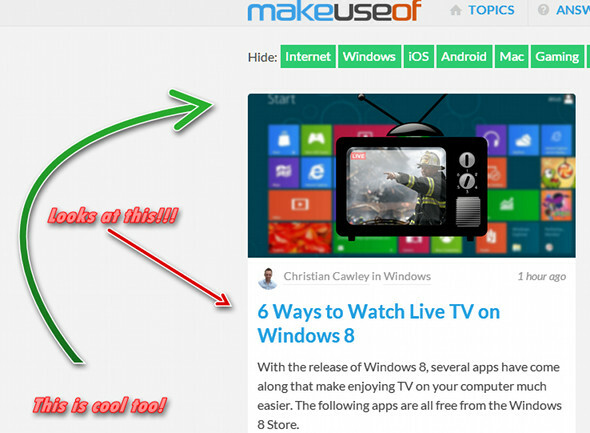
התכונה החשובה ביותר שקיימת ב-Snap 7 היא, לדעתי, היכולת להוסיף מספרים וחצים לצילומי מסך. זה מקל על הדגשת חלק חשוב בצילום, וזה נהדר אם אתה מנסה לבנות מדריך או מדריך הוראות. תכונה זו שימושית גם מכיוון שרוב עורכי התמונות החינמיים אינם הופכים את הוספת מספרים וחצים לקלה במיוחד.
לאחר שתסיימו לשנות את התמונה, הצעד הבא שלכם יהיה כמובן לשמור אותה, וכאן Snap 7 שוב עושה את המייל הנוסף. אפשרויות הייצוא כוללות לא רק את המחשב המקומי שלך, אלא גם את Facebook, DropBox, SkyDrive, Google Drive ודוא"ל. יש גם אפשרות ייצוא ל-PSD עבור משתמשים שרוצים לעשות עוד עריכה רצינית בפוטושופ קיצורי מקשים של Adobe Photoshop 101בין אם אתה מתחיל או מקצוען, קיצורי מקשים אלו של Adobe Photoshop יחסכו לך שעות של זמן. קרא עוד ורוצה לערוך עותק של צילום המסך שלהם באיכות תמונה מושלמת לפיקסלים.
צילום וידאו
כל לכידת הווידאו מתבצעת באמצעות התפריט הנפתח שהוזכר קודם לכן, שמסתובב בחלק העליון של התצוגה שלך לאחר התקנת Snap 7. ישנם מספר מצבי לכידת וידאו זמינים, כולל דפדפן אינטרנט, חלון גלילה, חלונות מרובים, אזור קבוע ואזור חופשי. מגוון המצבים מאפשר ללכוד את כל שולחן העבודה שלך בקלות כמו ללכוד חלון בודד. ניתן להדגיש גם את הסמן שלך, וזה שימושי במיוחד אם אתה מנסה לצלם סרטון למטרות הדרכה.

אין תכונות של עריכת וידאו לדבר, אבל כל אפשרויות הייצוא הזמינות לצילומי מסך זמינות לווידאו (למעט Photoshop, כמובן).
שימוש באפשרות לכידת הווידיאו אכן גורם לעומס מסוים במעבד, אשר בתורו גורם לפיגור קטן אך ניכר בעת השימוש במחשב. בעיה זו, יחד עם היעדר תכונות כמו ספירת מסגרות, מסמנים את ההבדל בין אפליקציית לכידה למטרות כלליות כמו Snap 7 ותוכנת לכידת משחקים כמו FRAPS כיצד לבצע מידוד ולפתור בעיות בביצועי משחק באמצעות Fraps קרא עוד . כל מי שמקווה להפוך לכוכב גיימינג ביוטיוב צריך לחפש את שלו במקום אחר לכידת וידאו כיצד לצלם ולהזרים משחקי וידאו מקונסולה קרא עוד צרכי.
עם זאת, Snap 7 אכן כולל מצב הקלטה חלופי "מטמון דיסק בלבד". כאשר תכונה זו מופעלת, הקידוד מתרחש לאחר הפסקת ההקלטה (ולא במהלך, היא הגדרת ברירת המחדל). זה מקטין את ההשהיה שנגרמה מההקלטה, אך גם מאלץ אותך לחכות עד שהקידוד יקרה לאחר הפסקת הקלטת הווידאו, תהליך שעשוי להימשך מספר דקות.
סיכום
Ashampoo Snap 7 הוא אחד מכלי הלכידה הקלים והמגוונים שבהם השתמשתי אי פעם. ישנן מספר אפשרויות חינמיות במרחב זה, כגון CamStudio, אבל Snap מצליחה להגדיר את עצמה עם ממשק קל לשימוש ומגוון רחב של אפשרויות לכידה, עריכה ויצוא.
באופן אישי, ככותב MakeUseOf, אני מצלם הרבה צילומי מסך - ומצאתי ש-Snap 7 הוא מתנה משמים. עריכת צילומי מסך בתוך Snap היא הרבה יותר מהירה מזרימת העבודה הרגילה שלי, שמתחילה ב-Print Screen ומסתיימת ב-GIMP.
אם התוכנה הזו תהיה שווה 20 דולר, עם זאת, תלוי באיזו תדירות אתה צריך לצלם את המסך שלך. משתמש ממוצע, שרק מצלם מדי פעם תמונה לשיתוף בפייסבוק, יכול להמשיך להסתפק Print Screen ו-MS Paint, אבל כל מי שמצלם צילומי מסך באופן קבוע יגלה ש-Snap 7 הוא ענק חוסך זמן.
Snap 7 מציע ניסיון חינם וזמין להורדה מאתר החברה. אז תנסה ותראה מה אתה חושב.
מתיו סמית' הוא סופר עצמאי המתגורר בפורטלנד אורגון. הוא גם כותב ועורך עבור Digital Trends.

